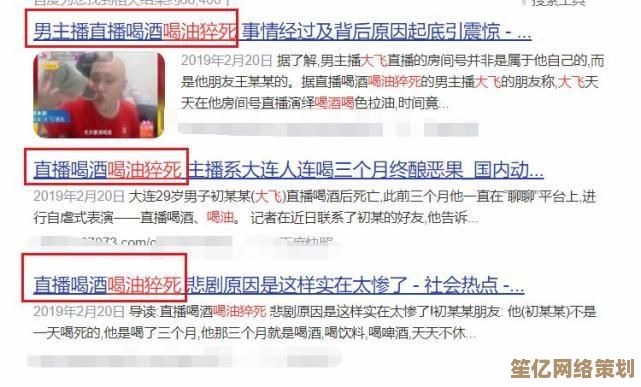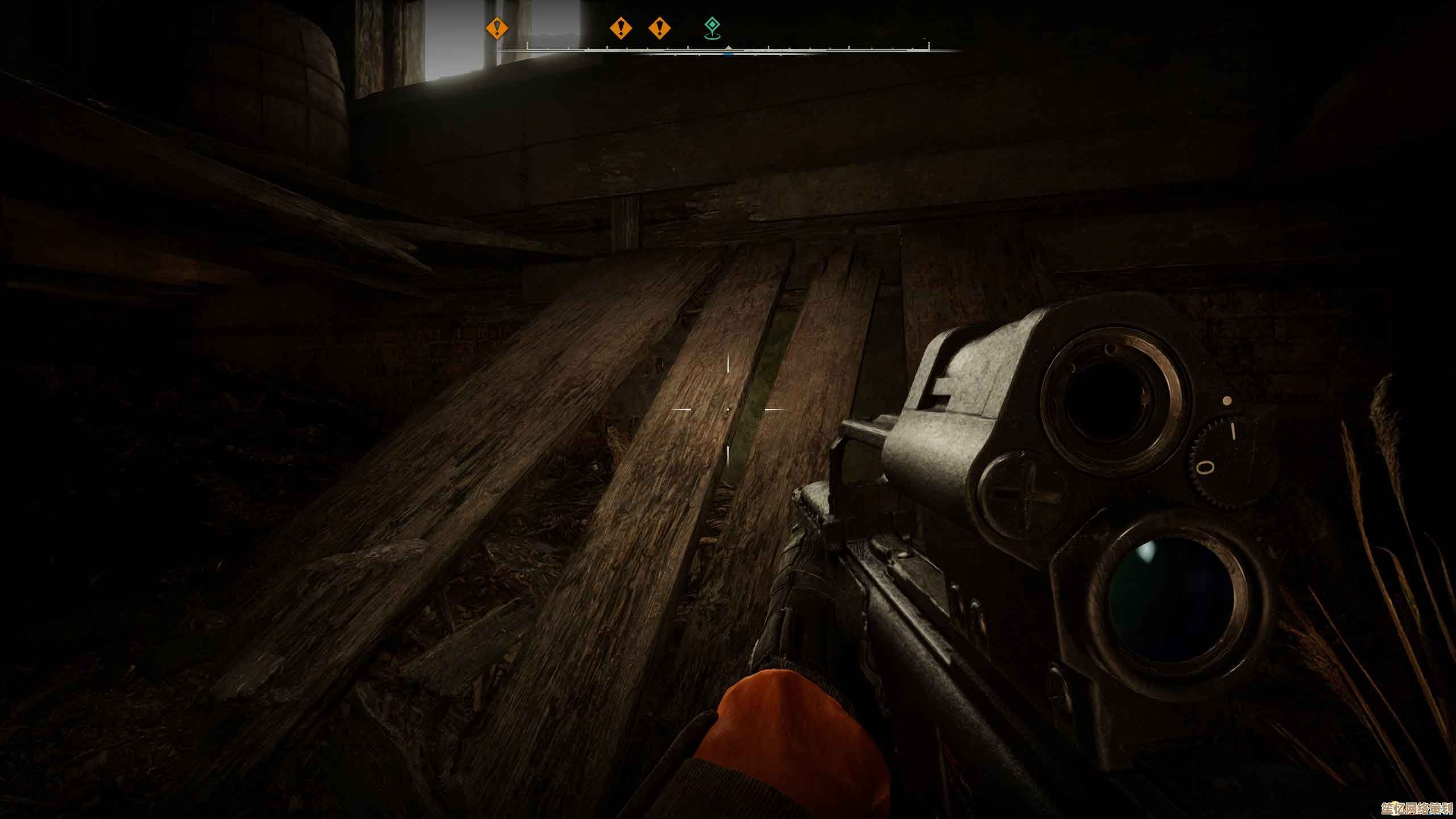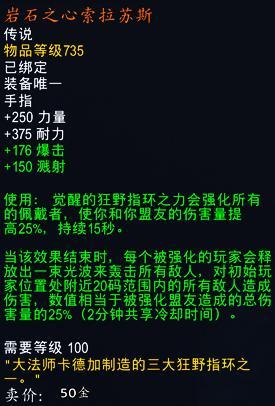电脑组装不求人:小白装机大师使用全解析,手把手教学
- 问答
- 2025-09-27 09:30:56
- 2
小白装机大师使用全解析,手把手教学
这玩意儿比乐高刺激多了!我第一次装机时,螺丝掉进电源里差点没把我吓死——后来才知道那玩意儿根本不通电,装电脑这事儿,真没想象中那么玄乎,关键是你得敢下手。
装机前的心理建设:别怕,它不会咬人
- “万一烧了怎么办?” 我懂,新配件几千块呢!但说实话,只要你别拿螺丝刀在通电的主板上瞎划拉,或者硬把CPU怼进错误的插槽(AMD和Intel的插槽形状完全不同,想怼错都难),烧硬件的概率比你出门被鸟屎砸中还低,我第一次装的时候,手抖得跟帕金森似的,结果呢?一次点亮!那种成就感,啧。
- “说明书天书?” 主板说明书确实厚得像砖头,但你需要看的就几页:CPU安装图示、内存插槽顺序(一般是A2/B2)、机箱跳线(Power SW那些小恶魔)的位置图,其他的?当它不存在!我那本说明书至今还躺在盒子里吃灰呢。
实战!手把手跟我装(附赠我的翻车集锦)
-
CPU安装:温柔点,它很娇贵!
- 打开主板CPU插槽的金属盖(那个小扳手轻轻一压一抬)。
- 关键一步: 看准CPU上的金色三角标记,和主板插槽上的三角标记对齐!放下去,它自己会滑进去,严丝合缝,根本不用你使劲!我第一次装时,总觉得没放平,用手指按了按边缘... 呃,幸好没把针脚按弯(冷汗.jpg),最后轻轻压下金属盖,它会“咔哒”一声自己扣紧,那个力道吓我一跳,还以为掰断了。
-
内存:大力出奇迹?不!是巧劲!

- 打开插槽两端的卡扣。
- 对准防呆缺口(内存金手指上那个豁口),垂直向下按!听到清脆的“咔哒”两声(两端卡扣都自动扣上)才算成功,别怕用力,但要用在垂直方向上,我帮朋友装时,他死活按不进去,急得满头汗,结果发现是内存方向拿反了... 防呆口防的就是这种呆。
-
散热器:别忘了撕膜!血的教训!
- 风冷散热器底座上,一定一定有一层透明的塑料保护膜! 撕掉它!不然你的CPU会像在桑拿房里跑马拉松,分分钟过热死机,我朋友就干过这事儿,开机进系统不到5分钟直接黑屏重启,拆开一看,膜还在,硅脂都挤变形了。
- 涂硅脂:黄豆大小一粒在CPU中间就够了,散热器一压,它会自己摊开,别学网上那些“X型”、“五点式”,涂多了漏到主板上更麻烦。
- 方向!方向!方向! 散热器风扇方向装反了,等于把热气往机箱里吹而不是往外排... 真的会疯掉,看风扇上的箭头指示(指向出风方向),或者简单点:风扇标签那面通常朝外(对着机箱后部或顶部出风口),装反了?拆下来重装呗,硅脂擦干净再涂一次,就当练手了。
-
主板进机箱:对孔位,别硬来
- 先看机箱,找到主板固定铜柱的位置,大部分机箱都预装了ATX规格的铜柱,但如果你是小主板(M-ATX/ITX),可能需要拆掉几个多余的铜柱,否则会顶到主板背面短路!用钳子或者手拧下来就行。
- 把主板I/O挡板(就是后面带一堆接口孔的铁片)先卡进机箱尾部对应的方框里,按紧了,边缘要卡到位。
- 主板放进去,对好I/O接口和挡板孔位,以及铜柱孔位,用螺丝固定,不用拧到死,稳固就行,我那次螺丝刀差点掉主板上,幸好... 筷子救场夹住了。
-
接线地狱:其实就那几根
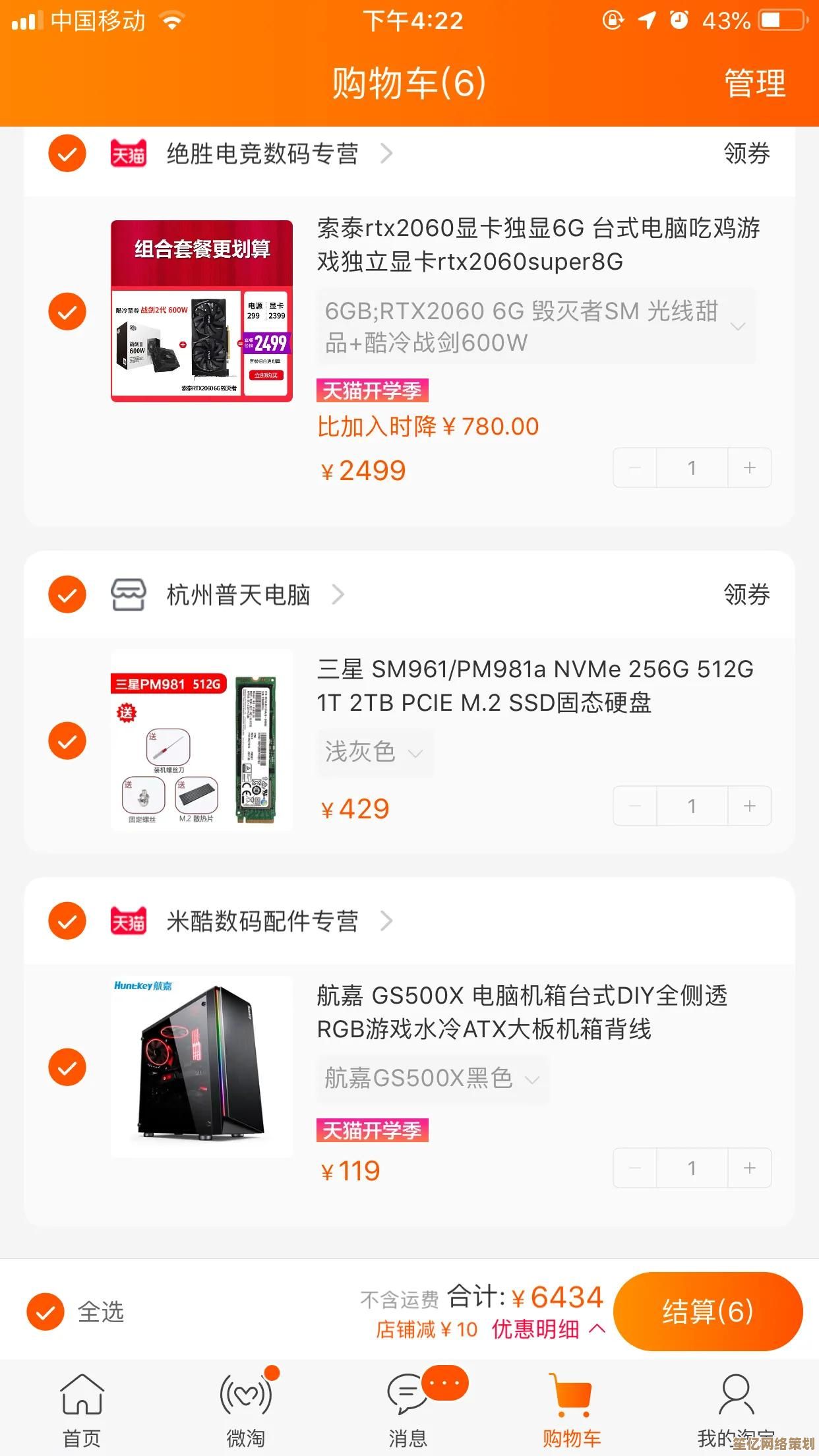
- 24Pin主板供电: 最大最宽那个插头,插主板右侧,有卡扣,对准方向按下去,卡扣扣住。
- CPU供电(4+4Pin或8Pin): 插主板左上角CPU供电口,也有卡扣。
- 显卡供电(6+2Pin): 插独立显卡侧面(如果需要的话)。
- SATA供电: 扁平的L型口,给硬盘、光驱供电。
- 机箱跳线(最磨人): 找到主板说明书里“Front Panel Header”那页,小插头上写着:
- Power SW (开机键): 最重要!插对就能开机。
- Reset SW (重启键): 次要。
- HDD LED (硬盘灯): 闪啊闪挺有感觉。
- Power LED +/- (电源灯): 注意正负极,插反了灯不亮。
- 我的经验:先搞定Power SW! 其他错了顶多灯不亮或重启键没用,不影响开机,对着说明书,一个一个插到对应针脚上,插错了?拔下来重插,不会坏,我经常插完发现LED灯不亮,又返工调正负极... 习惯了。
-
显卡:最后的大佬
- 找到主板最长的PCIe x16插槽(通常是最靠近CPU的那条)。
- 拧开机箱后面对应的挡板螺丝(可能需要拧掉一两块)。
- 显卡金手指对准插槽,垂直向下按,听到“咔哒”(主板插槽末端的卡扣扣上)。
- 别忘了插显卡供电线(如果需要)!最后拧上固定螺丝,我那朋友装完显卡死活点不亮,急得差点哭,结果发现... 显卡供电线没插!白折腾半小时。
点亮!装系统!胜利在望
- 接上显示器(线插显卡上!别插主板!)、键盘鼠标、电源线。
- 深呼吸,按下开机键! 如果所有风扇(CPU、机箱、显卡)都转起来了,显示器有信号(主板厂商Logo或进BIOS/UEFI画面),恭喜你!成功99%!
- 没反应?别慌! 检查:
- 电源开关开了吗?(机箱后面那个大开关!)
- CPU供电、主板供电、显卡供电都插紧了吗?
- 机箱开机跳线(Power SW)插对了吗?
- 内存重新插拔一下,确保卡扣扣紧。
- 装系统: 准备一个8GB以上的U盘,用微软官网的“Media Creation Tool”制作Win10/11安装盘,插上U盘开机,狂按启动菜单键(通常是F8/F11/F12/DEL,看主板提示),选择从U盘启动,跟着提示一步步走就行,分区时,建议系统盘(C盘)至少分个100-200GB,记得连网激活,朋友用了个老掉牙的4GB U盘做启动盘,失败无数次才找到原因... 工具很重要!
装机后的碎碎念:经验之谈
- 选配件别只看参数: 机箱风道设计、散热器高度兼容性、主板供电能否带动你的CPU、电源瓦数是否足够且留有余量(尤其上高端显卡),这些比单纯堆CPU/显卡频率重要多了,我见过有人买了顶级CPU配个丐版主板,结果供电过热降频,性能还不如次一级的U。
- 理线?随缘吧! 第一次装,能点亮就是胜利!理线是进阶技能,只要不影响散热(别堵住风扇进/出风口),乱点就乱点吧,侧板一盖,眼不见为净,我的第一台机器,机箱里像盘丝洞,用了3年也没事。
- 工具:一把带磁性的十字螺丝刀是神器! 能吸住螺丝,避免掉进机箱深处(尤其是掉进电源风扇里,那酸爽...别问我怎么知道的),手电筒或手机闪光灯照明也很必要,机箱里黑灯瞎火的。
- 享受过程! 装机的乐趣在于动手和解决问题,点亮那一刻的狂喜,系统装好流畅运行的满足感,是买整机无法体会的,看着自己亲手组装的“作品”,感觉它都有了温度。
装机这事儿,真就是一层窗户纸,捅破了,发现也就那么回事,螺丝刀在手,天下我有!下次朋友再装机,你就能翘着二郎腿在旁边指导了:“散热器膜撕了吗?跳线插对没?显卡供电接上了吧?” 那种感觉,倍儿爽!
本文由凤伟才于2025-09-27发表在笙亿网络策划,如有疑问,请联系我们。
本文链接:http://waw.haoid.cn/wenda/11537.html
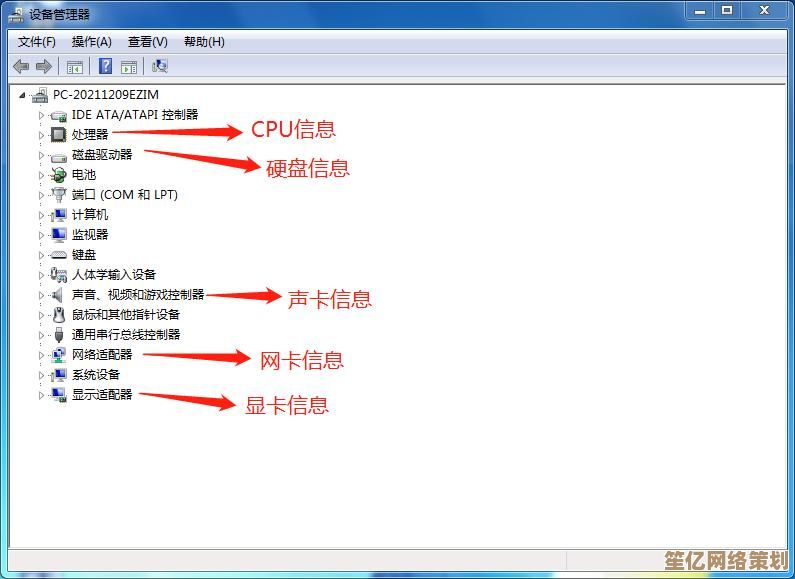
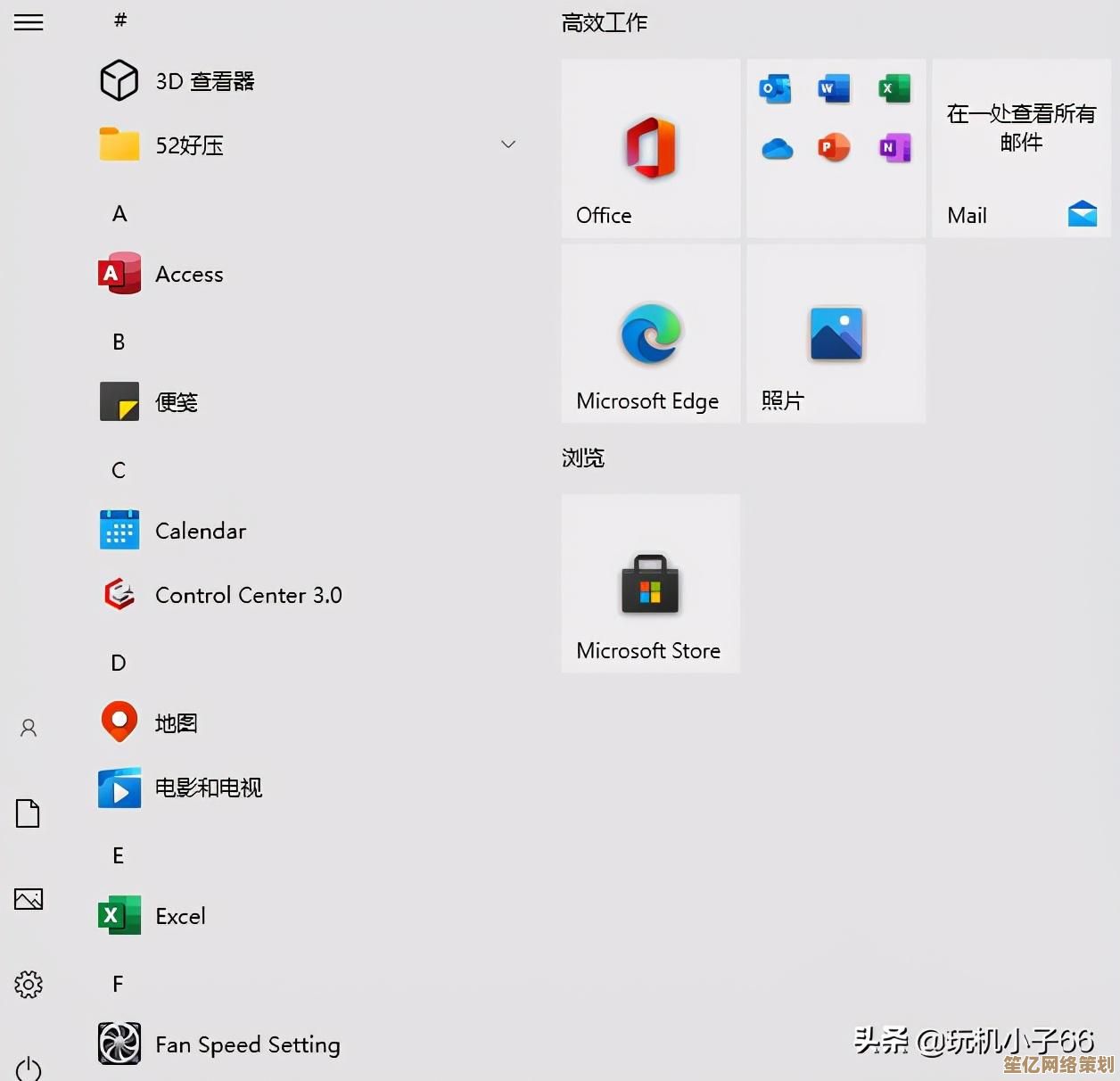

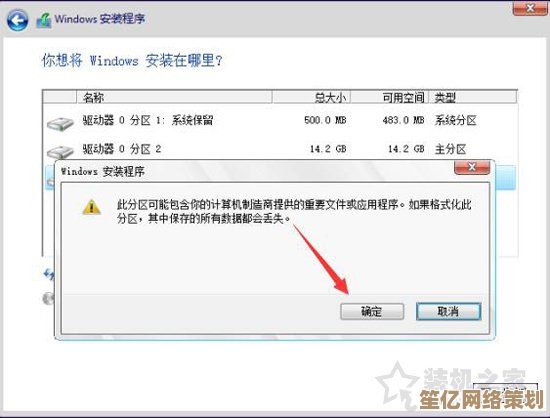
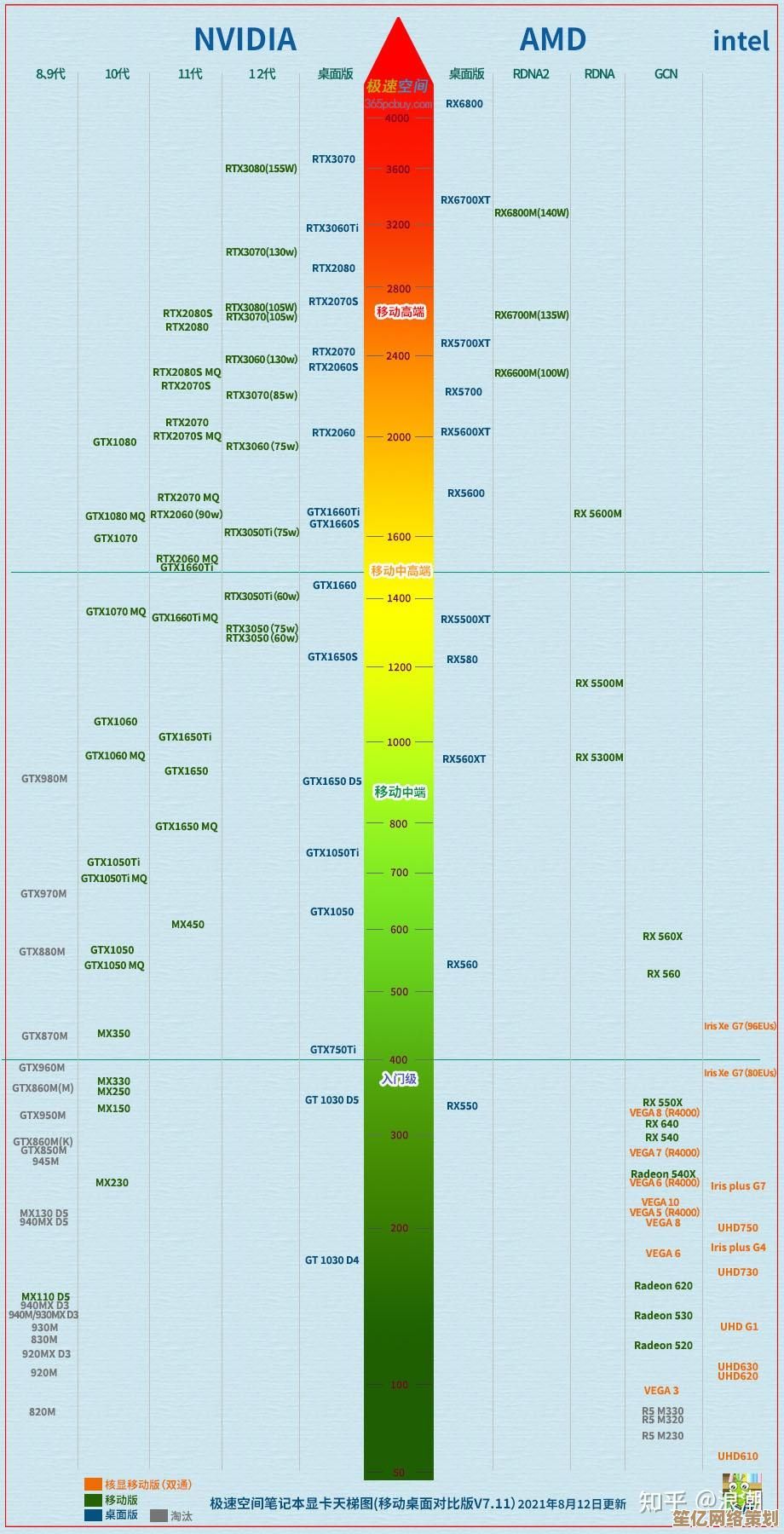
![[i苹果]健康美味尽在掌握,新鲜多汁的果实触手可及](http://waw.haoid.cn/zb_users/upload/2025/09/20250927113955175894439532189.jpg)